Enviar y gestionar correos electrónicos individuales
Última actualización: 29 de mayo de 2025
Disponible con cualquiera de las siguientes suscripciones, a no ser que se indique de otro modo:
|
|
Puedes enviar un correo electrónico a contactos individuales en HubSpot desde el registro de contacto o desde la empresa asociada, negocio o registro de ticket. También puedes responder a correos electrónicos enviados a una dirección personal o a una dirección de correo electrónico de equipo conectada a la bandeja de entrada de las conversaciones o el centro de ayuda desde la cronología del registro.
Aprende a elaborar informes sobre los correos electrónicos individuales para medir el rendimiento del correo electrónico mediante el seguimiento de las tasas de apertura, clics y respuesta a lo largo del tiempo
Enviar correos electrónicos individuales
Debes tener una bandeja de entrada conectada para enviar correos electrónicos a través del CRM. Descubre cómo conectar tu bandeja de entrada.
- Navega a tus registros:
- Contactos: En tu cuenta de HubSpot, dirígete a CRM > Contactos.
- Empresas: En tu cuenta de HubSpot, dirígete a CRM > Empresas.
- Negocios: En tu cuenta de HubSpot, dirígete a CRM > Negocios.
- Tickets: En tu cuenta de HubSpot, dirígete a CRM > Tickets.
- Objetos personalizados: en tu cuenta de HubSpot, ve a CRM > [Objeto personalizado]. Si tu cuenta tiene más de un objeto personalizado, coloca el cursor sobre Objetos personalizados y luego selecciona el objeto personalizado que quieres ver.
- Haz clic en el nombre de un registro.
- En el panel izquierdo, haz clic en el icono de correo electrónico email.
- En la casilla emergente, escribe tu correo. Si la configuración de privacidad de datos está activada y la base legal del contacto para comunicarse no se ha validado, debes hacerlo antes de enviar el correo.
- Para enviar el correo electrónico a una dirección de correo electrónico específica, en el campo Para, haz clic en el menú desplegable nombre y luego selecciona otra dirección de correo electrónico asociada con el contacto.
- Para enviar el correo electrónico desde otra de tus direcciones conectadas o direcciones de correo de equipo , en el campo De, haz clic en tu dirección de correo electrónico y luego selecciona otra dirección conectada para enviar el mensaje desde esa dirección. El nombre en el campo De es el nombre de usuario establecido en la configuración de Perfil y preferencias.
Nota:
- Al enviar correos individuales desde registros de objetos personalizados, el campo A no se rellenará automáticamente con cualquiera de los registros asociados. Más información sobre el registro de actividades en objetos personalizados.
- La característica Nombre del remitente no es compatible con las bandejas de entrada conectadas de Office 365.
- Cuando envíes un correo electrónico individual desde un registro utilizando un correo electrónico conectado al centro de ayuda, se creará automáticamente un ticket. Más información sobre la creación y respuesta de tickets en el centro de ayuda.
-
- Para editar las asociaciones, haz clic en el menú desplegable Asociado con de la parte inferior derecha y luego selecciona la casilla de comprobación situada junto a los registros en los que deseas que se registre la interacción de correo electrónico. La actividad de correo electrónico se registrará en los registros de contacto, empresa, negocio o ticket seleccionados en este menú desplegable.
-
- Introduce un asunto para tu correo electrónico.
- Escribe el cuerpo de tu mensaje. En la barra de herramientas superior:
- Haz clic en Plantillas para insertar una plantilla de correo electrónico.
- Haz clic en Secuencias para inscribir al contacto en una secuencia.
- Haz clic en Documentos para insertar un documento de ventas.
- Haz clic en Reuniones para insertar un enlace para fijar una reunión u horarios de reunión propuestos.
- Haz clic en Cotizaciones para compartir información de precios.
- Para modificar el texto, usa las opciones de formato en la parte inferior de la ventana de edición.
- Para editar el estilo de la fuente y el tamaño o la alineación del texto, haz clic en el menú desplegable Más.
- Para agregar texto con hipervínculo, haz clic en el icono de enlace link.
- Para agregar una imagen, haz clic en el icono de imagen insertImage.
- Para adjuntar un archivo, haz clic en el icono de clip de papel attach.
- Para insertar fragmentos, agregar enlaces a tu base de conocimientos (solamente en Service Hub), insertar un video o editar tu firma, haz clic en el menú desplegable Insertar.

- Haz clic en Enviar.
Responder a correos individuales
Puedes responder a correos individuales enviados a una dirección de correo electrónico personal o a correos enviados a una dirección de correo electrónico de equipo como parte de un hilo en la bandeja de conversaciones o centro de ayuda.
- Navega a tus registros:
- Contactos: En tu cuenta de HubSpot, dirígete a CRM > Contactos.
- Empresas: En tu cuenta de HubSpot, dirígete a CRM > Empresas.
- Negocios: En tu cuenta de HubSpot, dirígete a CRM > Negocios.
- Tickets: En tu cuenta de HubSpot, dirígete a CRM > Tickets.
- Objetos personalizados: en tu cuenta de HubSpot, ve a CRM > [Objeto personalizado]. Si tu cuenta tiene más de un objeto personalizado, coloca el cursor sobre Objetos personalizados y luego selecciona el objeto personalizado que quieres ver.
- Haz clic en el nombre de un registro.
- Busca el correo electrónico en la cronología del registro y haz clic en Responder. Si la cadena incluye a otro miembro de tu equipo, haz clic en Responder todas para responder a ambos.
Nota: si el correo electrónico lo envía el miembro de tu equipo al contacto, hacer clic en Responder enviará el correo electrónico solo al miembro del equipo y no al contacto.

- Para enviar el correo electrónico a una dirección de correo electrónico específica, en el campo Para, haz clic en el nombre y luego selecciona otra dirección de correo electrónico.
- Para enviar el correo electrónico desde otra de tus direcciones conectadas o direcciones de correo de equipo , en el campo De, haz clic en tu dirección de correo electrónico y luego selecciona otra dirección conectada para enviar el mensaje desde esa dirección. El nombre en el campo De es el nombre de usuario establecido en la configuración de Perfil y preferencias.
- Para editar las asociaciones, haz clic en el menú desplegable Asociado con de la parte inferior derecha y luego selecciona la casilla de comprobación situada junto a los registros en los que deseas que se registre la interacción de correo electrónico. La actividad de correo electrónico se registrará en los registros de contacto, empresa, negocio o ticket seleccionados en este menú desplegable.
- Para ver el hilo completo, haz clic en los tres puntos en la parte inferior izquierda.
Nota: si estás respondiendo a un correo electrónico que forma parte de una conversación en la bandeja de entrada de conversaciones y estás utilizando una dirección de correo electrónico del equipo para responder, si seleccionas un ticket en el menú desplegable Asociado con , la actividad del correo electrónico se registrará en el registro del ticket y aparecerá como parte de la conversación en la bandeja de entrada. Por lo tanto, todos los correos electrónicos anteriores de la conversación también se asociarán al registro del ticket.

- Redacta y da formato tu respuesta, luego haz clic Enviar.
Reenviar correos electrónicos individuales
Si necesitas enviar la respuesta de un contacto a otro miembro de tu equipo o alguien fuera de tu organización, puedes reenviar el correo electrónico desde CRM.
- Navega a tus registros:
- Contactos: En tu cuenta de HubSpot, dirígete a CRM > Contactos.
- Empresas: En tu cuenta de HubSpot, dirígete a CRM > Empresas.
- Negocios: En tu cuenta de HubSpot, dirígete a CRM > Negocios.
- Tickets: En tu cuenta de HubSpot, dirígete a CRM > Tickets.
- Objetos personalizados: en tu cuenta de HubSpot, ve a CRM > [Objeto personalizado]. Si tu cuenta tiene más de un objeto personalizado, coloca el cursor sobre Objetos personalizados y luego selecciona el objeto personalizado que quieres ver.
- Haz clic en el nombre de un registro.
- Busca el correo electrónico en la cronología del registro y haz clic en Reenviar.

- En el campo Para, escribe la dirección de correo electrónico del destinatario.
- Para ver el hilo completo, haz clic en los tres puntos en la parte inferior izquierda.
- Haz clic en Reenviar.
El correo electrónico reenviado aparecerá en la cronología del contacto, con "Email - Fwd" antes de la línea de asunto.

Enviar y responder correos electrónicos individuales en la aplicación móvil de HubSpot
Para enviar un nuevo correo electrónico a un contacto en la aplicación móvil de HubSpot:
- Abre la aplicación HubSpot en tu dispositivo.
- Si alguna tarea de la lista Próximas tareas en la página de inicio de la aplicación HubSpot son tareas de correo electrónico asociadas a un contacto con una dirección de correo electrónico, puedes tocar el icono de correo electrónico email para redactar un correo electrónico al contacto asociado.

- Para enviar un nuevo correo electrónico a un contacto específico:
- Toca Menú y luego Contactos en la barra lateral izquierda.
- Toca el nombre de un contacto para abrir su registro.
- Debajo de la foto del contacto, toca el icono de correo electrónico email.
- En la ventana de redacción de correo electrónico, escribe una línea de asunto para tu correo electrónico e ingresa cualquier contacto adicional en el campo CC/CCO.
- Puedes introducir un mensaje de correo desde cero o puedes usar una plantilla de correo electrónico de tu cuenta. Para usar una plantilla, haz clic en Usar plantilla en la parte superior y luego selecciona una plantilla de la lista.
- Puedes incluir contenido adicional de tu dispositivo o de tu cuenta de HubSpot en la parte inferior de la pantalla:
- Para adjuntar archivos, documentos, imágenes u otros contenidos de tu dispositivo, pulsa el icono de adjunto attach y, a continuación, selecciona el contenido de la galería de tu dispositivo.
- Toca el icono de plantillas salesTemplates para utilizar una de tus plantillas de ventas.
- Para agregar un enlace de reunión al correo electrónico, haz clic en el Icono insertar enlace de reunión meetings en la parte superior y luego selecciona un enlace de reunión de la lista.
-
-
- Toca el icono de fragmentos textSnippet para incluir un fragmento en tu correo electrónico.
-
-
-
- Toca el icono del rayo dynamicFilter para utilizar el asistente de IA que te ayudará a generar contenido para tu correo electrónico.
-

- Cuando estés listo para enviar tu correo electrónico, determina si quieres enviarlo inmediatamente o programarlo para una fecha y hora posteriores:
- Para enviar el correo electrónico inmediatamente, pulsa Enviar en la parte superior derecha.
- Para programar tu correo electrónico, toca el icono hacia abajo down hacia abajo junto a Enviar en la parte superior derecha, y luego toca una de las opciones. Hay disponibles varias horas de envío comunes como opciones predeterminadas o puedes pulsar Personalizar para especificar manualmente la fecha y hora en que se enviará tu correo electrónico.
- Cuando estés listo para enviar tu correo electrónico, determina si quieres enviarlo inmediatamente o programarlo para una fecha y hora posteriores:

También puedes responder, responder a todos o reenviar un correo electrónico directamente desde la cronología de un registro:
- Toca Menú y luego toca el tipo de registro en la barra lateral izquierda (por ejemplo, Contactos, Negocios, Empresas o Entradas).
- Toca el nombre del registro.
- Localiza el correo electrónico en la cronología, luego responde directamente o revisa el correo primero:
- Para responder directamente al correo electrónico, toca los tres puntos verticales verticalMenu en la parte superior derecha de la tarjeta de correo electrónico y luego toca Responder o Responder a todos.

-
- Si quieres revisar primero el correo electrónico original antes de redactar tu respuesta o reenviarlo, pulsa el correo. A continuación, en la parte inferior de la pantalla, pulsa Responder, Responder a todos, o Reenviar.

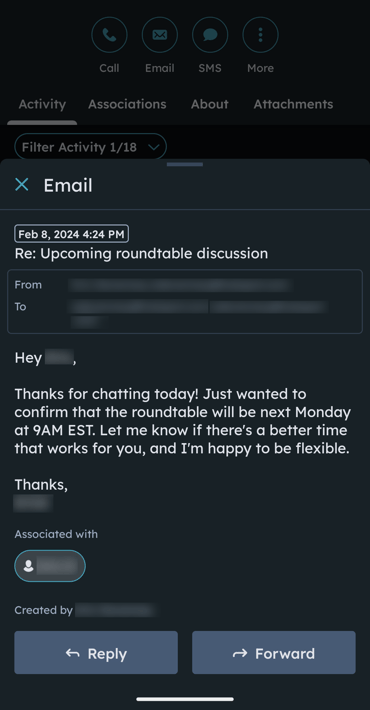 (Android)
(Android)
Validar la base jurídica de tu contacto para comunicarse
Cuando tu configuración de privacidad de datos esté activada, se debe validar la base jurídica para comunicarse del contacto antes de poder enviarle un correo electrónico individual a través de HubSpot. Puedes hacerlo agregando una suscripción o una base legal única.
Nota: desde que el Reglamento General de Protección de Datos (RGPD) entró en vigor el 25 de mayo de 2018, si un contacto se dio de baja en su suscripción a un correo electrónico, un usuario debe proporcionar una base jurídica única para comunicarse antes de enviarla a un correo electrónico de CRM, incluso si la configuración de privacidad de datos no está habilitada en la cuenta desde la que se está enviando el correo. Si estás enviando un correo electrónico desde un registro de ticket, es posible enviar un correo electrónico a un contacto cancelado que no tenga una base jurídica porque los correos electrónicos enviados desde registros de tickets se consideran correos transaccionales.
- En tu cuenta de HubSpot, dirígete a CRM > Contactos.
- Haz clic en el nombre del registro.
- En el panel izquierdo, haz clic en el icono de correo electrónico email.
- En la casilla emergente, valida la base jurídica para comunicarse con el contacto:
- Agregar suscripción: haz clic para establecer un tipo de suscripción. Esto te brinda una base jurídica para comunicarte y te permite agregar la suscripción individual para el contacto, de manera que puedas enviarle correos electrónicos individuales desde el CRM a partir de ese momento.
-
Nota: la opción Agregar suscripción no estará disponible si el contacto canceló la suscripción a todas las comunicaciones por correo electrónico. En estos casos, solo puedes darles una base legal única y solo correos electrónicos transaccionales, no comerciales.
- Ofrecer una base jurídica única: haz clic para asignar una base jurídica y explicar por qué puedes comunicarte con el contacto para que puedas enviarles el correo electrónico. Esta opción es útil cuando solo necesitas comunicarte con este contacto una vez, como cuando les envías un contrato o una factura por correo.

- Una vez que se haya validado la base jurídica, puedes hacer clic en continuar escribiendo tu correo electrónico.
